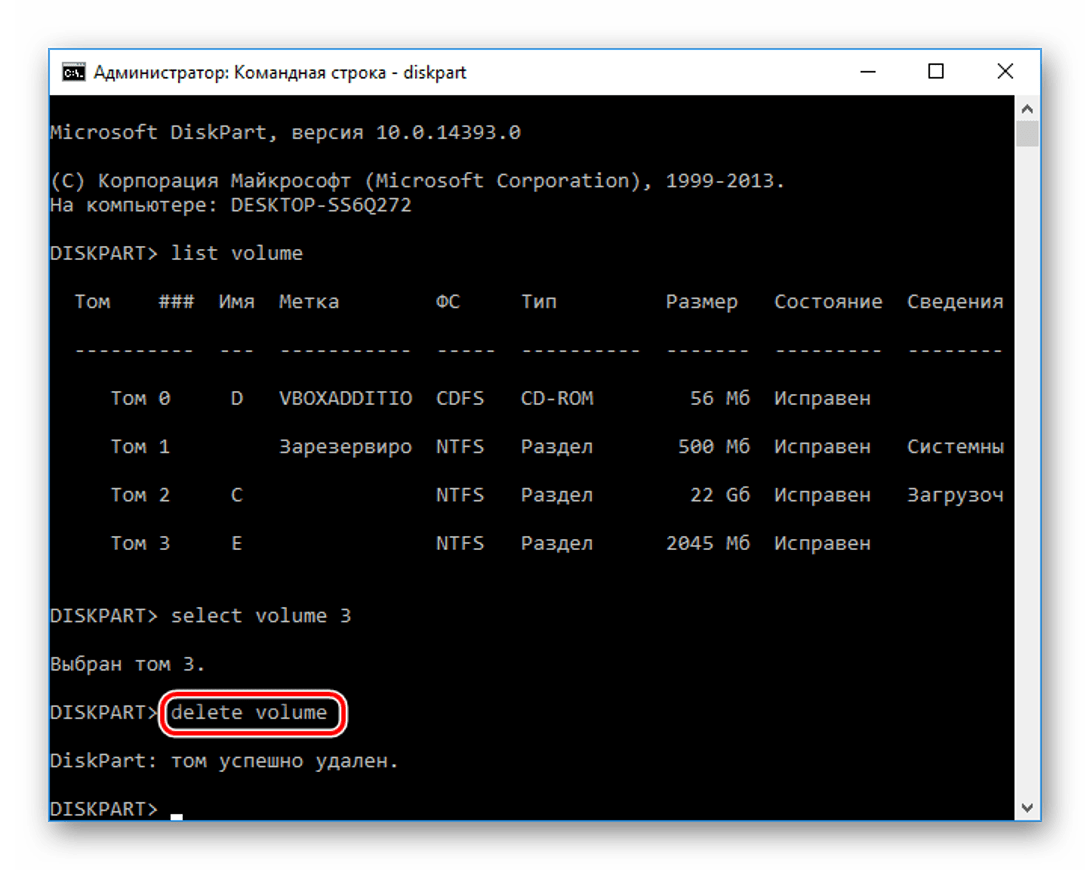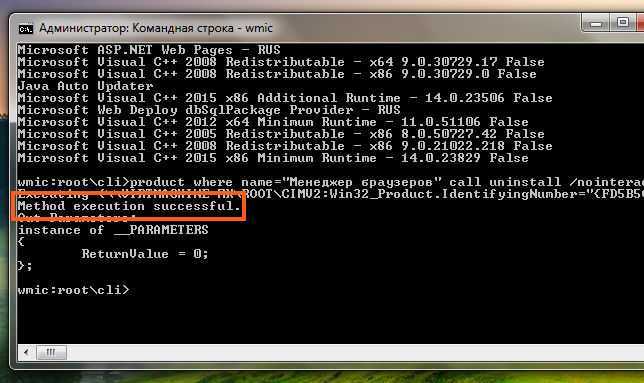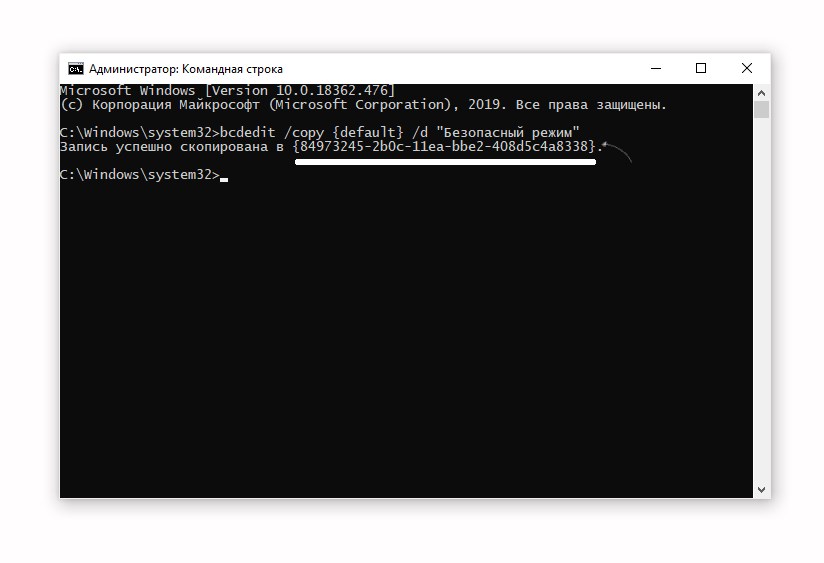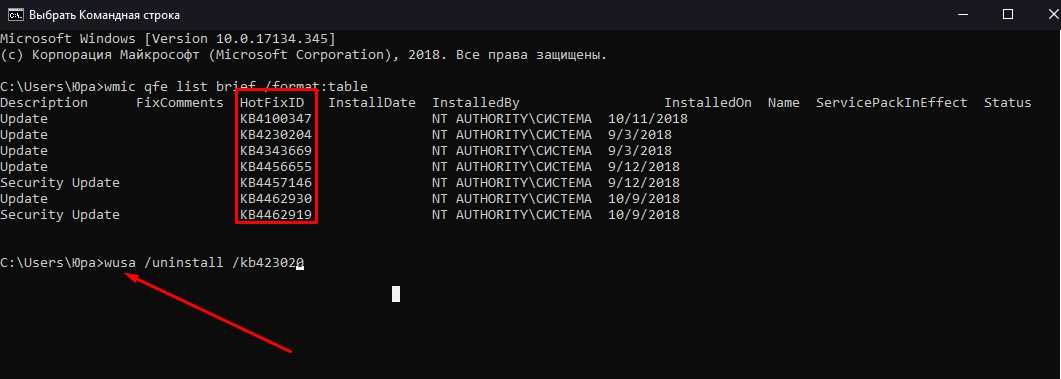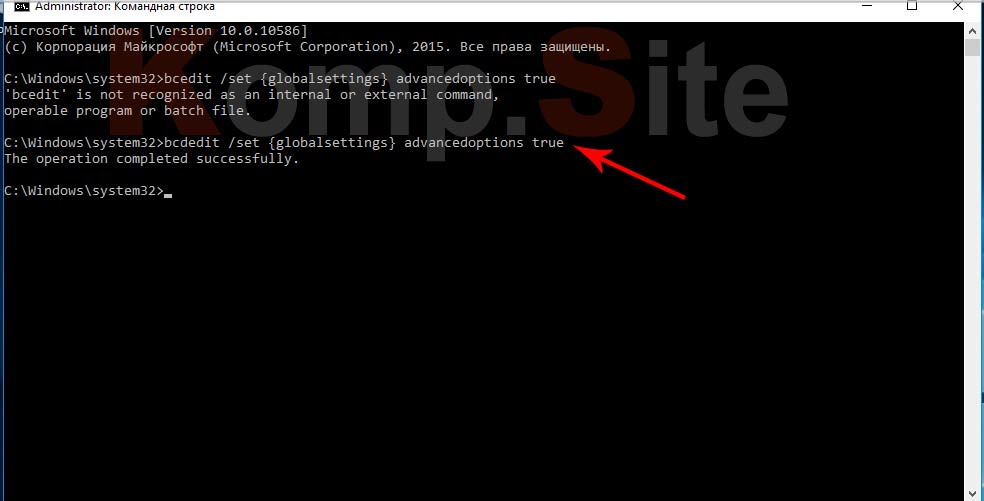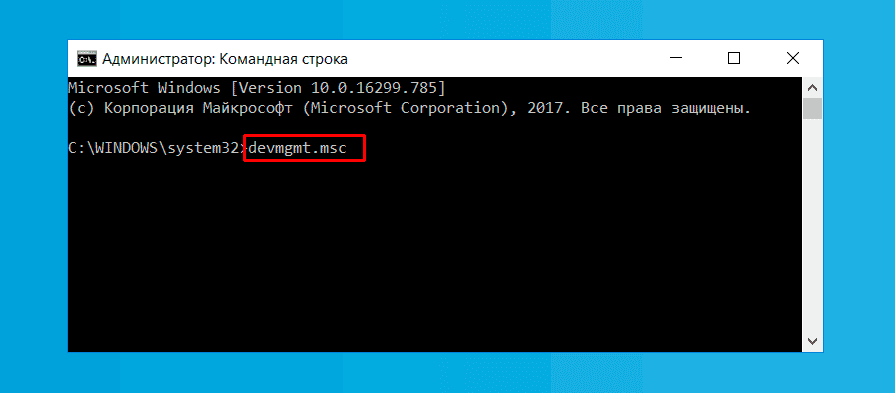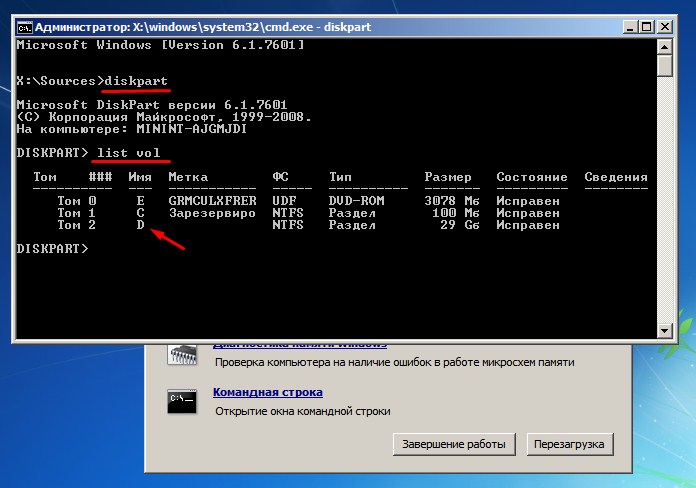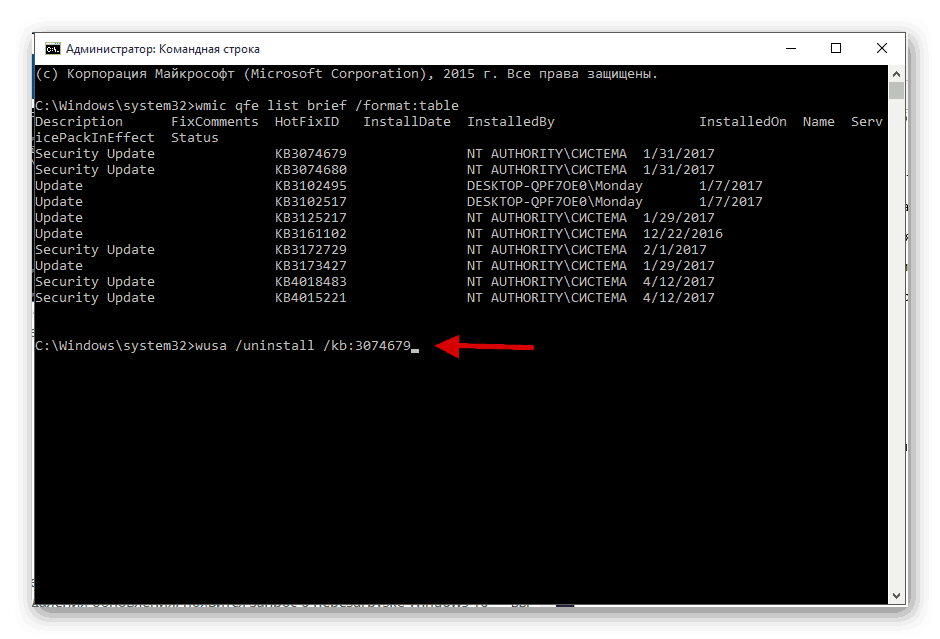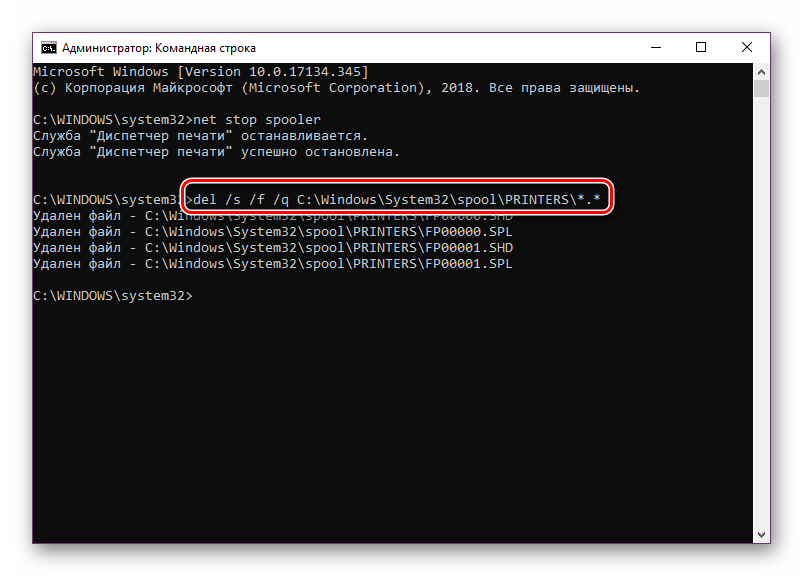Инструкция по удалению компонентов Windows Live с использованием командной строки
В этой статье вы узнаете, как с помощью командной строки удалить компоненты Windows Live из вашей системы. Следуйте нашим пошаговым инструкциям для достижения наилучших результатов.
Перед началом удаления создайте точку восстановления системы, чтобы можно было вернуться к прежнему состоянию в случае необходимости.
Windows 10 - Как Удалить Встроенные Приложения? - Оптимизация и ускорение
Откройте командную строку от имени администратора, чтобы иметь необходимые права для удаления компонентов.
Как удалить файл с помощью командной строки
Используйте команду wmic для получения списка установленных программ: wmic product get name.
Основные компоненты Windows Live в Windows 7 (15/15)
Найдите в списке компонент Windows Live, который вы хотите удалить, и запомните его точное имя.
Как удалить папку с помощью командной строки (cmd) в Windows
Для удаления компонента используйте команду wmic product where name=название_компонента call uninstall, заменив название_компонента на точное имя компонента.
Командная строка Windows (CMD).Часть 1
Подтвердите действие, следуя инструкциям на экране. Обычно требуется ввести Y для подтверждения.
Удаление обновления системы через командную строку
После удаления компонента рекомендуется перезагрузить компьютер, чтобы изменения вступили в силу.
Как установить Windows 7 в 2022 году чтобы все работало?
Если необходимо удалить несколько компонентов, повторите шаги для каждого компонента по очереди.
Пару слов про Windows Live
Проверьте список установленных программ после перезагрузки, чтобы убедиться, что все нужные компоненты были удалены.
Удаление программ через командную строку (wmic msiexec)
Если вы столкнулись с ошибками при удалении, попробуйте запустить командную строку от имени администратора и повторить процесс снова.
как удалить основные компоненты windows